Gesamte Downloads
Hauptinhalt
Über den Autor
Aktuelle Themen
- Wichtigste Erkenntnis
- In diesem Beitrag bietet EaseUS Software drei Tools (Datenträgerverwaltung & Diskpart & EaseUS Partition Master), die dabei helfen, Speicherplatz von einem Laufwerk auf ein anderes in Windows 11 auf Windows 10 zu verschieben.
Wenn Sie versuchen, eine große Datenmenge auf Ihrem Computer oder Laptop zu speichern, stellen Sie möglicherweise fest, dass die Partition nur noch wenig Speicherplatz bietet. Auf anderen Partitionen ist jedoch viel freier Speicherplatz vorhanden. Daher fragen Sie sich möglicherweise, ob es möglich ist, Speicherplatz von einem Laufwerk auf ein anderes zu übertragen, um den Partitionsspeicherplatz unter Windows 11/10/8/7 zu vergrößern. Wir haben festgestellt, dass viele Benutzer Zweifel daran haben, wie sie freien Speicherplatz zwischen Partitionen verschieben können:
Wie verschiebe ich freien Speicherplatz von einer Partition auf eine andere?
von u/Letarking in Windows11
Wenn auf einer Partition nur noch wenig Speicherplatz vorhanden ist, auf anderen Partitionen jedoch viel freier Speicherplatz vorhanden ist, möchten Sie den freien Speicherplatz von einem Laufwerk auf ein anderes verschieben. In der Regel gibt es zwei spezielle Fälle:
- Fall 1. Verschieben Sie Speicherplatz von einer Partition auf eine andere auf derselben Festplatte
- Fall 2. Verschieben Sie freien Speicherplatz von einer Partition auf eine andere auf verschiedenen Festplatten
Wir bieten drei Tools zum Übertragen von Speicherplatz von einem Laufwerk auf ein anderes: Datenträgerverwaltung und EaseUS Partition Master. In der folgenden Tabelle erfahren Sie, welches Tool Sie verwenden sollten, bevor wir beginnen:
| Vergleich | EaseUS Partition Master | Datenträgerverwaltung und Diskpart |
|---|---|---|
| Prämisse |
NEIN |
🚩Funktioniert nur, wenn sich neben der rechten Seite der Zielpartition nicht zugewiesener Speicherplatz befindet. |
| Schritte | Komplettlösung |
Verkleinern/löschen Sie zunächst das Volume, um nicht zugeordneten Speicherplatz freizugeben. Erweitern Sie dann die Zielpartition mit dem nicht zugeordneten Speicherplatz |
| Gelten |
|
|
| Schwierigkeitsgrad der Operation | Einfach zu bedienen für Anfänger mit einer übersichtlichen Benutzeroberfläche | Für Anfänger aufgrund der Befehlszeilen schwierig |
| Datenverlust | NEIN | Ja, vorab ein Backup erstellen |
Wenn Sie in der Datenträgerverwaltung über „Volume verkleinern“ nicht zugeordneten Speicherplatz erstellen, befindet sich dieser normalerweise rechts neben der zu verkleinernden Partition. Möglicherweise wird die Fehlermeldung „Volume erweitern ausgegraut“ angezeigt, wenn Sie den erstellten nicht zugeordneten Speicherplatz zum Erweitern anderer Partitionen verwenden möchten. Wenn Sie daher die Windows-Tools verwenden möchten, löschen Sie nach dem Erstellen einer Sicherung üblicherweise die Partition rechts neben der zu erweiternden Partition.
Daher ist für Anfänger Drittanbietersoftware wie EaseUS Partition Master die bessere Wahl. Sie verursacht keinen Datenverlust und erfordert keine Befehlszeilen. Das Wichtigste ist, dass sie Speicherplatz von einer Partition auf eine andere verschieben kann, unabhängig davon, ob sich die beiden Partitionen auf derselben oder auf unterschiedlichen Festplatten befinden.
Um Ihnen beim Verschieben von Speicherplatz von einer Partition auf eine andere zu helfen, z. B. von D auf C, bieten wir in den folgenden Abschnitten drei Tutorials an. Die Tutorials in diesem Beitrag beziehen sich auf:
- Verschieben Sie Speicherplatz von einer Partition auf eine andere in Windows 11
- Verschieben Sie Speicherplatz von einer Partition auf eine andere in Windows 10
- Verschieben Sie freien Speicherplatz vom Laufwerk D auf das Laufwerk C
- Speicherplatz kann in der Datenträgerverwaltung nicht von einer Partition auf eine andere verschoben werden, da die Option „Volume erweitern“ ausgegraut ist
Lesen Sie weiter und teilen Sie diesen Beitrag, wenn Sie ihn hilfreich finden.
So verschieben Sie freien Speicherplatz von einer Partition auf eine andere in Windows 11/10
Dieser Teil behandelt drei Tools zum Übertragen von Speicherplatz von einem Volume auf ein anderes unter Windows. Beginnen wir mit dem einfachsten.
Weg 1. Verwenden Sie EaseUS Partition Master
EaseUS Partition Master kann Speicherplatz mit wenigen Klicks von einer Partition auf eine andere verschieben. Es funktioniert problemlos unter Windows 11/10/8/7, und die übersichtliche Benutzeroberfläche vereinfacht den gesamten Vorgang. Es hilft beim Migrieren von freiem Speicherplatz von einer Partition auf eine andere, egal ob sich die Partitionen auf derselben oder auf verschiedenen Festplatten befinden. Wählen Sie je nach Bedarf ein Tutorial aus:
Fall 1. Speicherplatz von einer Partition auf eine andere auf derselben Festplatte verschieben
Wenn sich die beiden Partitionen auf derselben Festplatte befinden, ist es ein Kinderspiel, freien Speicherplatz von einer Partition auf eine andere zu verschieben. Wenn Sie beispielsweise den freien Speicherplatz von Laufwerk D auf Laufwerk C übertragen oder den freien Speicherplatz einer Partition auf ein anderes Laufwerk verschieben möchten, befolgen Sie dazu einfach diese einfachen Schritte.
Alles, was Sie benötigen, ist EaseUS Partition Master. Es bietet eine Funktion namens „Speicherplatz zuweisen“, mit der Sie den ungenutzten Speicherplatz der ausgewählten Partition einer anderen Partition auf derselben Festplatte zuweisen können.
Nachdem Sie das EaseUS- Datenträgerverwaltungstool heruntergeladen haben, befolgen Sie die Schritte, um freien Speicherplatz einem anderen Laufwerk zuzuweisen. Hier nehme ich die Laufwerke D und C als Beispiele.
Schritt 1. Klicken Sie mit der rechten Maustaste auf die Partition D: mit ausreichend freiem Speicherplatz und wählen Sie „Speicherplatz zuweisen“.

Schritt 2. Wählen Sie die Zielpartition – Laufwerk C: – und ziehen Sie den Partitionsbereich nach rechts, um den freien Speicherplatz von Laufwerk D: zu Laufwerk C: hinzuzufügen. Klicken Sie anschließend zur Bestätigung auf „OK“.

Schritt 3. Klicken Sie auf die Schaltfläche „Aufgabe ausführen“ und dann auf „Übernehmen“, um den Vorgang zum Verschieben des freien Speicherplatzes vom Laufwerk D: auf das Laufwerk C: zu starten.

Wenn auf Ihrer Festplatte nicht zugeordneter Speicherplatz vorhanden ist, können Sie diesen auf die gewünschte Festplatte verschieben, indem Sie die Größe der Festplattenpartitionen mit EaseUS Partition Master ändern.
Was passiert, wenn sich die beiden Partitionen auf unterschiedlichen Datenträgern befinden? Beispielsweise befindet sich der freie Speicherplatz auf Datenträger 0, während sich Laufwerk E oder D auf Datenträger 1 befindet. Hier kommt also der zweite Teil. Um freien oder nicht zugeordneten Speicherplatz auf die andere Partition (auf einem anderen Datenträger) zu übertragen oder zu verschieben, müssen Sie Ihre Basisdatenträger in einen dynamischen Datenträger konvertieren und anschließend den freien Speicherplatz verschieben. Laden Sie dazu die Partitionsverwaltungssoftware EaseUS herunter.
Befolgen Sie dann die folgenden Schritte, um Speicherplatz auf eine andere Partition zu verschieben, auch wenn sich diese auf unterschiedlichen Festplatten befinden.
- Tipp
- EaseUS Partition Master unterstützt keine plattenübergreifende Erweiterung für das Laufwerk C:, die Systempartition und die Bootpartition. Nur Datenpartitionen sind für die plattenübergreifende Erweiterung zulässig.
Schritt 1. Basic in Dynamic konvertieren
- Klicken Sie auf „Disk Converter“ und wählen Sie „Basic => Dynamic“. Klicken Sie auf „Weiter“, um fortzufahren.
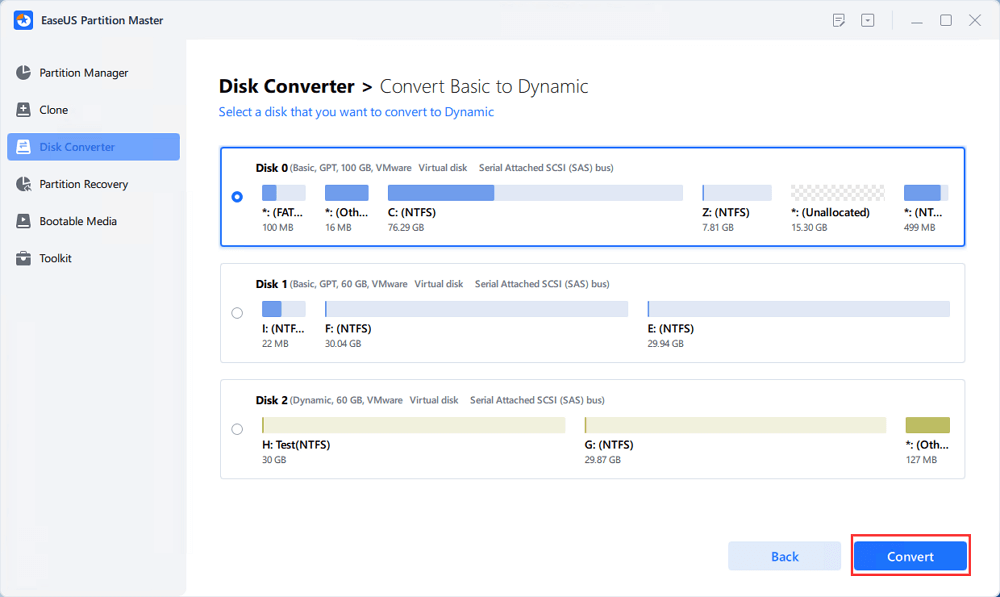
- Wählen Sie die Festplatte aus, die Sie in eine dynamische Festplatte konvertieren möchten, und klicken Sie auf „Konvertieren“, um die Festplattenkonvertierung von „Basis“ in „Dynamisch“ zu starten.
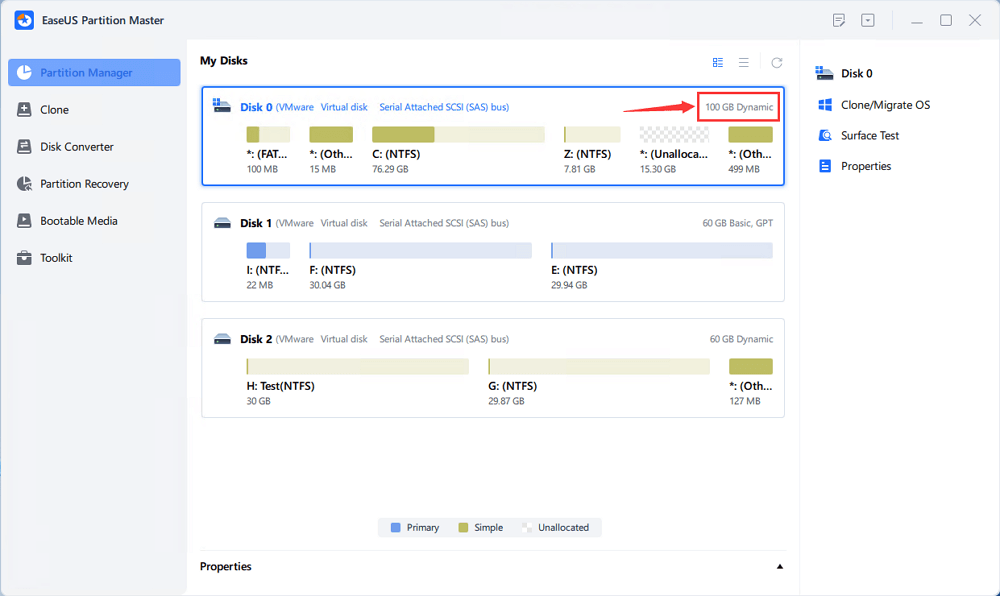
- Gehen Sie zu „Disk Converter“ und wählen Sie erneut „Basic => Dynamic“. Wählen Sie die andere Festplatte (mit mindestens 1 MB freiem Speicherplatz am Ende der Festplatte) und konvertieren Sie sie auf die gleiche Weise in eine dynamische Festplatte.
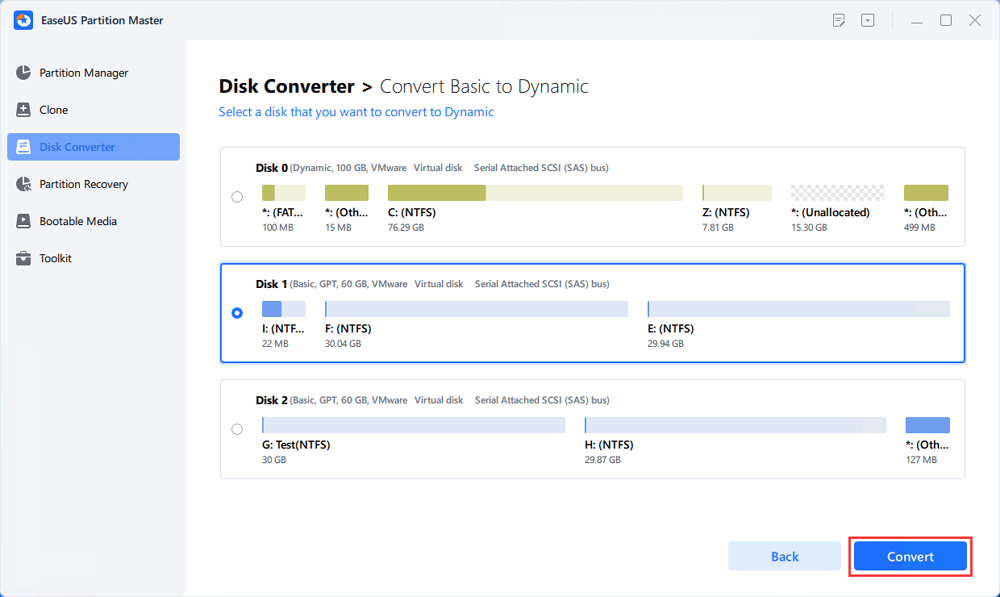
- Wenn beide Datenträger wie unten gezeigt in dynamische Datenträger konvertiert wurden, können Sie Schritt 2 befolgen, um freien Speicherplatz von einem Datenträger auf den anderen zu übertragen.
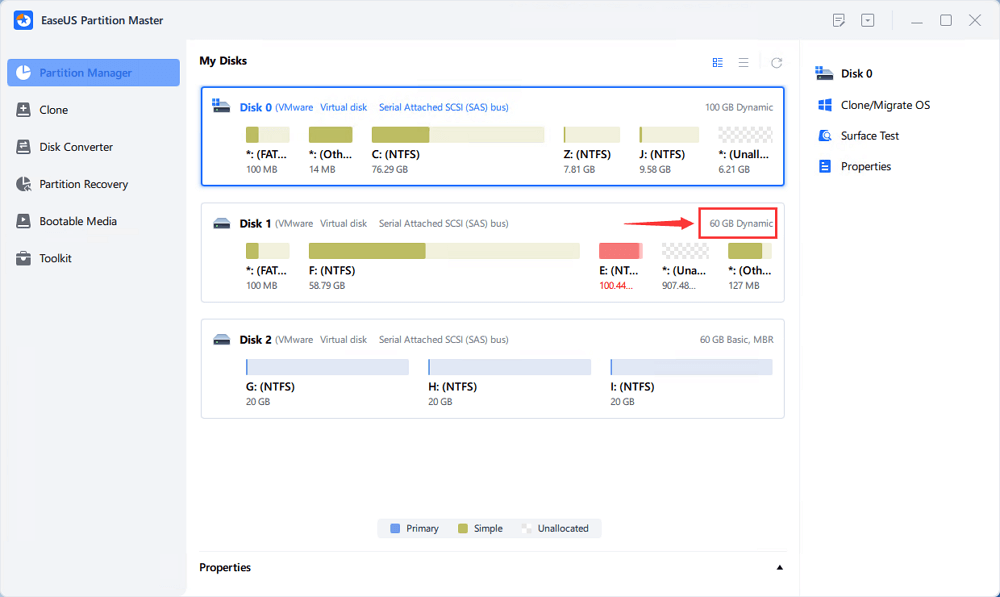
Schritt 2. Zwei Festplatten zu einer Festplatte zusammenführen
Hinweis: Der andere dynamische Speicherplatz muss nicht zugeordnet sein. Ist dies nicht der Fall, löschen Sie alle Partitionen mit EaseUS Partition Master. Außerdem können Sie eine Systempartition nicht zusammenführen, selbst wenn Sie sie in eine dynamische Partition konvertiert haben.
- Wählen Sie die gesamte Festplatte aus, klicken Sie mit der rechten Maustaste darauf und wählen Sie „Größe ändern/Verschieben“.
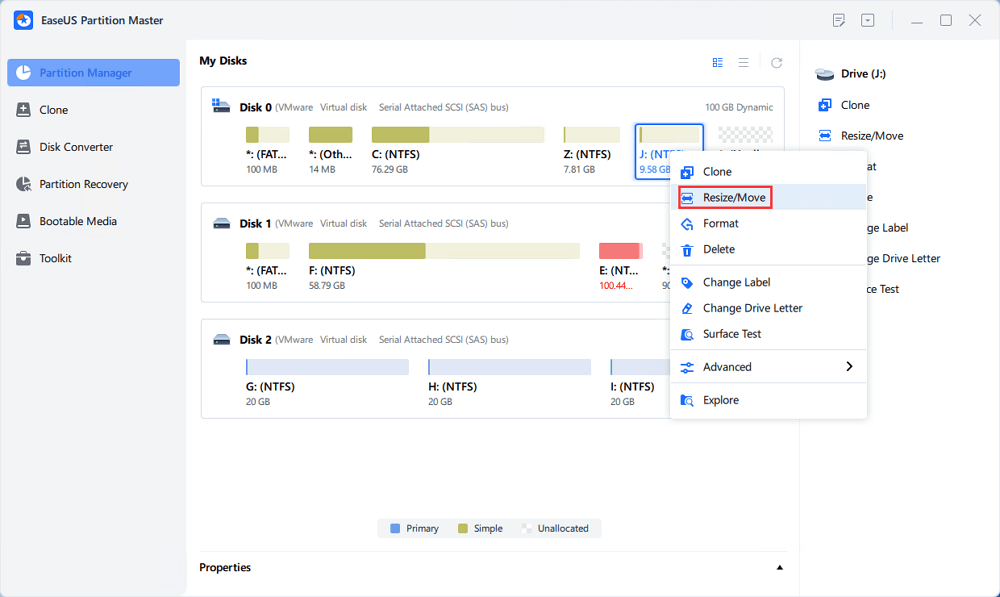
- Ziehen Sie die Partitionsleiste mit der Maus nach rechts oder links, um die Partitionsgröße zu erweitern. Mit der Schaltfläche „Alle nicht zugeordneten Bereiche ausfüllen“ können Sie schnell den gesamten nicht zugeordneten Speicherplatz nutzen.
Manchmal befindet sich der nicht zugeordnete Speicherplatz links von der Partition, die Sie erweitern möchten. Wenn Sie den nicht zugeordneten Speicherplatz verschieben möchten, ziehen Sie einfach den linken Partitionsgriff nach links auf die gewünschte Größe.
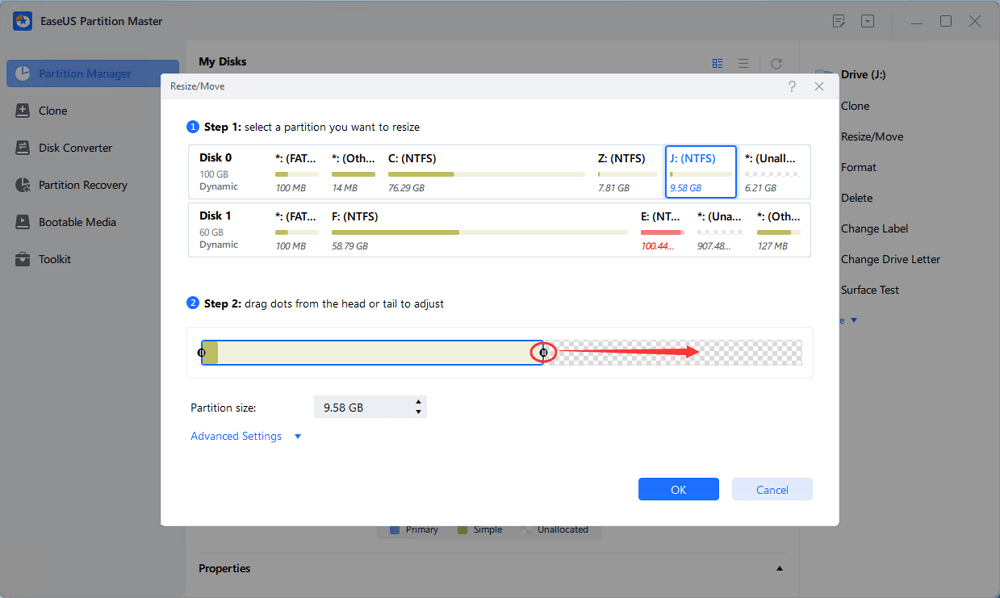
- Klicken Sie auf „OK“ und „1 Aufgabe(n) ausführen“.
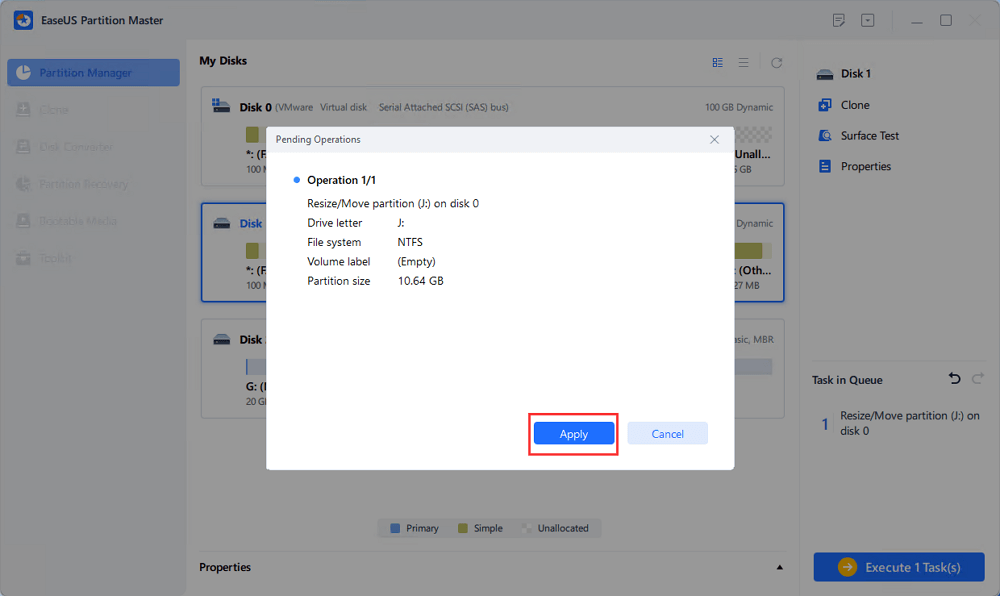
Weg 2. Datenträgerverwaltung (Geeignet für Fall 1)
Superuser: Ist es möglich, freien Speicherplatz von einer Festplatte auf eine andere zu übertragen?
Sicher! Erfahrene und fortgeschrittene Windows-Benutzer können freien Speicherplatz problemlos zwischen Partitionen verteilen, indem sie die Funktionen „Volumes verkleinern“, „Volumes löschen“ und „Volumes erweitern“ der Datenträgerverwaltung nutzen. Dies erfordert jedoch in der Regel das Löschen von Partitionen (Datenverlust), daher ist eine vorherige Datensicherung erforderlich.
🚩Die Datenträgerverwaltung funktioniert nur, wenn sich der nicht zugewiesene Speicherplatz und die Zielpartition auf derselben Festplatte befinden.
- Warnung
- Funktioniert nur, wenn sich der nicht zugeordnete Speicherplatz hinter der Partition befindet, der Sie Speicherplatz hinzufügen möchten.
So geht's:
Schritt 1. Öffnen Sie die Datenträgerverwaltung und klicken Sie mit der rechten Maustaste auf die Partition hinter der Partition, die Sie erweitern möchten. (Falls sich hinter der Zielpartition noch nicht zugeordneter Speicherplatz befindet, fahren Sie mit Schritt 3 fort.)
Schritt 2. Klicken Sie auf „Volume löschen“, um es in nicht zugeordneten Speicherplatz umzuwandeln. (🚩 Sichern Sie das Volume vorher, da dadurch alle Daten gelöscht werden.)
Schritt 3. Laden Sie die Datenträgerinformationen neu, klicken Sie mit der rechten Maustaste auf die Partition, die Sie erweitern möchten, und wählen Sie „Volume erweitern“.
Schritt 4. Folgen Sie dem Assistenten zum Erweitern des Volumes, legen Sie den Betrag fest, den Sie hinzufügen möchten, und schließen Sie die Erweiterung der Partitionsgröße ab.
Weg 3. Diskpart (Geeignet für Fall 1)
Quora: Wie verschiebe ich freien Speicherplatz von einer Partition auf eine andere?
Diskpart ist eine weitere Möglichkeit, Speicherplatz von einer Partition auf eine andere zu verschieben. Wie die Datenträgerverwaltung funktioniert Diskpart nicht, wenn sich hinter der Partition mit geringem Speicherplatz kein nicht zugeordneter Speicherplatz befindet. Daher müssen Sie eine nicht zugeordnete Partition erstellen, bevor Sie freien Speicherplatz verschieben.
- 🚩Diskpart funktioniert nur, wenn sich der nicht zugewiesene Speicherplatz und die Zielpartition auf derselben Festplatte befinden.
- Warnung
- Sichern Sie die Daten im Voraus, da Sie hinter der Zielpartition eine nicht zugeordnete Partition erstellen müssen, was zu Datenverlust führt.
So migrieren Sie mit Diskpart freien Speicherplatz von einer Partition auf eine andere:
Schritt 1. Geben Sie „diskpart“ in das Windows-Suchfeld ein und wählen Sie „Als Administrator ausführen“.
Schritt 2. Geben Sie nacheinander die folgenden Befehle ein und drücken Sie jeweils die Eingabetaste:
- list disk
- select disk 1 (Ersetzen Sie 1 durch die richtige Datenträgernummer)
- list partition
- select partition 3 (Überprüfen Sie die Datenträgerverwaltung und ersetzen Sie 3 durch die Nummer der Partition hinter der Zielpartition.)
- delete

- select partition 2 (Überprüfen Sie die Datenträgerverwaltung und ersetzen Sie 2 durch die Nummer der Zielpartition.)
- extend size=1024 (Ersetzen Sie 1024 durch die Größe in MB, die Sie erweitern möchten.)
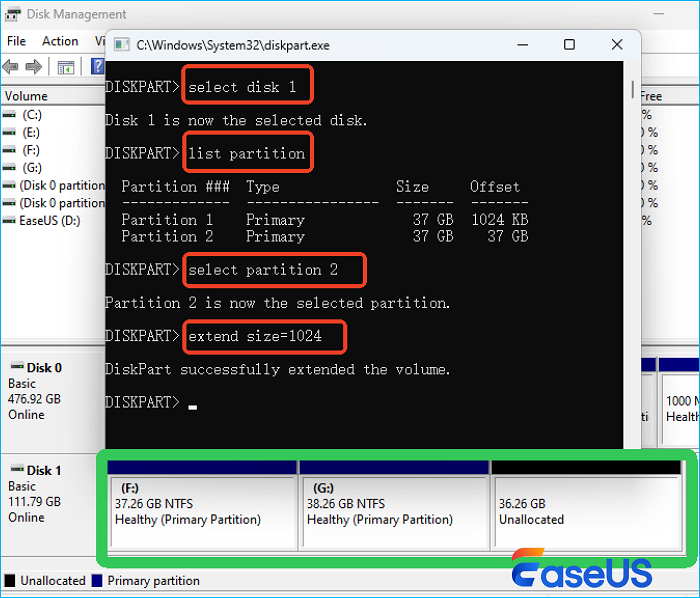
Helfen diese Tutorials? Wenn ja, teilen Sie diesen Beitrag, damit mehr Benutzer lernen, wie man Speicherplatz von einer Partition auf eine andere überträgt.
Warum müssen Sie Speicherplatz von einer Partition auf eine andere übertragen?
Wenn auf dem Laufwerk C oder anderen Partitionen nicht genügend Speicherplatz vorhanden ist, können wir das Problem lösen, indem wir den verfügbaren Speicherplatz von einer anderen Partition verschieben. Doch welche weiteren Vorteile bietet dies? Lesen Sie weiter.
- Flexible Zuweisung von freiem Speicherplatz: Durch das Verschieben von Speicherplatz können Sie Zielvolumes erweitern, die wenig Speicherplatz haben.
- Verbessern Sie die Computereffizienz und Spieleleistung: Wenn Sie mehr Speicherplatz auf das Laufwerk C Ihres Systems verschieben, können Sie die allgemeine Computereffizienz und Spieleleistung verbessern.
- Partitionierten Speicher besser nutzen: Durch das Verschieben von Speicherplatz können Sie ungeeignete Kapazitätszuweisungen für partitionierten Speicher korrigieren, beispielsweise wenn das Laufwerk C voll ist und auf anderen Laufwerken freier Speicherplatz vorhanden ist.
- Maximieren Sie die Leistung: Defragmentieren Sie das Betriebssystemlaufwerk für maximale Leistung, ohne sich über eine Fragmentierung Gedanken machen zu müssen, weil sich die Daten auf einer anderen Partition befinden.
- Lösen Sie Probleme mit geringem Speicherplatz: Durch die Neuzuweisung von Speicherplatz auf dem Laufwerk C können Sie Probleme vermeiden, die durch ein volles Laufwerk verursacht werden, wie etwa eine Verlangsamung des Betriebssystems oder Systemabstürze.
Um diesen Beitrag zusammenzufassen
Sie haben mindestens drei Möglichkeiten kennengelernt, Speicherplatz in Windows 11, 10, 8.1, 8 und 7 mit zuverlässigen Schritten von einer Partition auf eine andere zu übertragen. Wenn Sie nicht zugeordneten Speicherplatz auf Ihrer Festplatte haben, können Sie die Funktion „Größe ändern/Verschieben“ in EaseUS Partition Master nutzen.
Wenn Ihnen dieses leistungsstarke Tool gefällt und es Ihnen hilft, Speicherplatz von einer Partition auf eine andere zu verschieben, können Sie auf die Schaltflächen unten klicken, um diesen Artikel online mit mehr Leuten zu teilen.
FAQs - So verschieben Sie Speicherplatz von einer Partition auf eine andere
Hier finden Sie einige aktuelle Themen und Antworten. Sollten Sie noch Fragen haben, können Sie weiterlesen und zusätzliche Hilfe erhalten.
1. Was ist nicht zugewiesener Speicherplatz und freier Speicherplatz?
Nicht zugeordneter Speicherplatz bezeichnet Speicherplatz auf einer Festplatte, der möglicherweise intakte Dateien, Datenreste oder temporäre Dateien enthält, die erstellt und dann gelöscht wurden. Es handelt sich um den Speicherplatz auf einer Festplatte oder anderen Geräten, der nicht partitioniert wurde. Sie können eine Partition mit dem EaseUS-Partitionierungstool erweitern, wenn auf der Festplatte nicht zugeordneter Speicherplatz vorhanden ist.
Freier Speicherplatz ist der leere Speicherplatz der vorhandenen Partition. Beispiel: Ihr Laufwerk D verfügt über 200 GB Speicherplatz, von denen Sie 150 GB bereits genutzt haben. Die 50 GB sind der freie Speicherplatz auf Laufwerk D.
2. Wie übertrage ich in Windows 11/10 Speicherplatz von D nach C?
- 1. Laden Sie EaseUS Partition Master herunter.
- 2. Klicken Sie mit der rechten Maustaste auf die Partition D und wählen Sie „Speicherplatz zuweisen“, um den freien Speicherplatz zuzuweisen.
- 3. Wählen Sie das Laufwerk C: aus. Ziehen Sie die Partitionsleiste nach rechts, um den von der Quellpartition zugewiesenen Speicherplatz zur Zielpartition hinzuzufügen. Klicken Sie anschließend zur Bestätigung auf „OK“.
- 4. Klicken Sie auf die Schaltfläche „Vorgang ausführen“ und dann auf „Übernehmen“.
3. Ist es möglich, freien Speicherplatz von einer Festplatte auf eine andere zu übertragen?
Ja, das ist möglich. Sie können freien Speicherplatz von einer Festplatte auf eine andere übertragen, wenn Sie diese Festplatten in dynamische Datenträger umgewandelt haben.
4. Warum füllt sich mein Laufwerk C automatisch?
Die Ursachen hierfür können Malware, ein überfüllter WinSxS-Ordner, Ruhezustandseinstellungen, Systembeschädigungen, Systemwiederherstellung, temporäre Dateien, andere versteckte Dateien usw. sein. Um das Problem zu beheben, können Sie Speicherplatz auf dem Laufwerk C freigeben und den Speicherplatz auf dem Laufwerk C vergrößern.
Wie wir Ihnen helfen können
Über den Autor
Maria
Maria ist begeistert über fast allen IT-Themen. Ihr Fokus liegt auf der Datenrettung, der Festplattenverwaltung, Backup & Wiederherstellen und den Multimedien. Diese Artikel umfassen die professionellen Testberichte und Lösungen.
Produktbewertungen
-
Mit „Easeus Partition Master“ teilen Sie Ihre Festplatte in zwei oder mehr Partitionen auf. Dabei steht Ihnen die Speicherplatzverteilung frei.
Mehr erfahren -
Der Partition Manager ist ein hervorragendes Tool für alle Aufgaben im Zusammenhang mit der Verwaltung von Laufwerken und Partitionen. Die Bedienung ist recht einfach und die Umsetzung fehlerfrei.
Mehr erfahren -
"Easeus Partition Master" bietet Ihnen alles, was Sie zum Verwalten von Partitionen brauchen, egal ob Sie mit einem 32 Bit- oder 64 Bit-System unterwegs sind.
Mehr erfahren
Verwandete Artikel
-
Festplatte wird als Raw statt NTFS angezeigt. Was tun? [2 Methoden]
![author icon]() Markus/2025/08/31
Markus/2025/08/31
-
2025 Top 8 Windows 11 Reparatur-Tool
![author icon]() Maria/2025/09/07
Maria/2025/09/07
-
KB5030211 lässt sich nicht installieren: 7 Lösungen zur Behebung!
![author icon]() Maria/2025/07/08
Maria/2025/07/08
-
UPDATE: SSD wird nicht in der BIOS-Boot-Priorität angezeigt
![author icon]() Maria/2025/05/21
Maria/2025/05/21








